Win7下安装配置gVim
本文根据vim官网的《Simple Steps to Help You Install gVim on Windows 7》【1】一文整理而成。
1. 下载gVim
在http://www.vim.org/download.php/pc 下找到“PC: MS-DOS and MS-Windows”,下载“gvim74.exe”【2】。
2. 安装gVim
1. 安装时可以选择更改目录(文中在 Users/用户名 下面新建了一个目录Vim,将gVim安装在了该目录下)。
2. 安装时注意选择‘Full’ option。
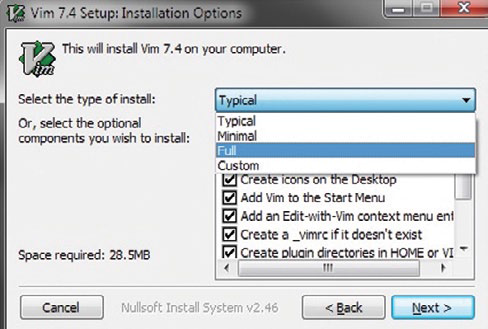
3. 在vimfiles 文件夹下,会有许多空文件夹。将它们全删掉。
4. 将vim74文件夹下的“autoload”文件夹 剪切 到 vimfiles 文件夹下。
5. 在vimfiles 文件夹下新建文件夹 bundle。
3. 安装msysGit
1. Win7下Git的安装步骤请参考【3】。
2. 按照【3】的步骤安装Git,发现在Win7 cmd下,不认 git 和curl 命令。这是由于在询问是否修改环境变量时,选择了“Use Git Bash Only”. 即只在msysGit提供的Shell。所以在Win7的 cmd下无法使用git命令。
需要重新安装覆盖一遍。不要卸载Git,重新运行msysGit安装程序。运行到下面的页面时,选择“Use Git from the Windows Command Prompt”。
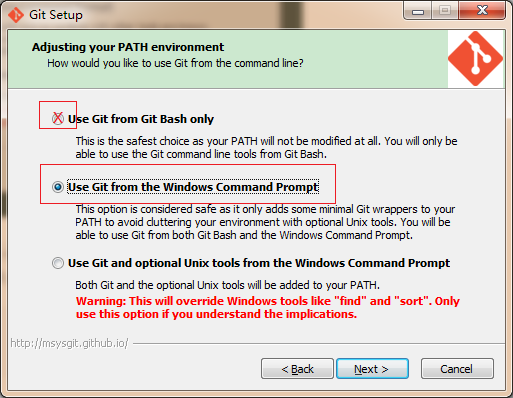
3. 安装完后,需要设置Curl(目的:ensure that it can be run from the command prompt),具体设置方法参考文章【4】中的“Curl on Windows”一节。
1. 将【4】中的如下内容复制到一个新建的curl.cmd文件中,并将其保存到 msysGit的安装路径的cmd目录下(比如C:\Program Files\Git\cmd\curl.cmd)。
@rem Do not use "echo off" to not affect any child calls. @setlocal @rem Get the abolute path to the parent directory, which is assumed to be the @rem Git installation root. @for /F "delims=" %%I in ("%~dp0..") do @set git_install_root=%%~fI @set PATH=%git_install_root%\bin;%git_install_root%\mingw\bin;%PATH% @if not exist "%HOME%" @set HOME=%HOMEDRIVE%%HOMEPATH% @if not exist "%HOME%" @set HOME=%USERPROFILE% @curl.exe %*
2. 在Win7命令行下运行 curl --version,如果输出下面内容,表明curl 设置成功。
> curl --version curl 7.21.1 (i686-pc-mingw32) libcurl/7.21.1 OpenSSL/0.9.8k zlib/1.2.3 Protocols: dict file ftp ftps http https imap imaps ldap ldaps pop3 pop3s rtsp smtp smtps telnet tftp Features: Largefile NTLM SSL SSPI libz
4. 安装pathogen
1. Win7命令行cmd切换到 autoload 目录下,然后执行下面的curl命令:
C:\Users\Admin\Vim\vimfiles\autoload>curl -LSso pathogen.vim https://raw.github.com/tpope/vim-pathogen/master/autoload/pathogen.vim
NOTE: 原文中是 -Sso 选项,有错误,参考【5】中pdf中的修正,改为 -LSso。
2. 安装完成后,使用下面的命令查看是否能找到 pathogen.vim 文件。如果能找到,表明安装成功。
D:\Program Files (x86)\Vim\vimfiles\autoload>dir | find /I "pathogen.vim" 2014/12/08 23:03 12,139 pathogen.vim
5. 修改配置_vimrc
1. 在修改_vimrc文件之前,最好先备份一下该文件。
2. 在_vimrc文件的最后添加下面的命令,使pathogen正常工作。
"Personal Settings. "More to be added soon. execute pathogen#infect() filetype plugin indent on syntax on
3. 安装一个colorsheme插件,检验pathogen能否正常工作。
(1)必须确保 Win7命令行 切换到bundle 文件夹下。
(2)执行下面的命令,安装 kolor 插件。
C:\Users\Admin\Vim\vimfiles\bundle>git clone https://github.com/zeis/vim-kolor
(3)测试kolor 插件是否安装成功
重新打开gVim,然后输入下面的命令,验证gVim下的着色方案是否改变。
:colorsheme kolor
(4) 上面的命令只能在当前的gVim下起作用,关闭当前gVim窗口,再次打开后,仍是默认的colorsheme。可以在_vimrc中修改。
"Set Color Scheme
colorscheme kolor
(5)molokai的着色方案更漂亮一些,可以按照上面的步骤,使用pathogen安装molokai插件,molokai url为https://github.com/tomasr/molokai。
C:\Users\Admin\Vim\vimfiles\bundle>git clone https://github.com/tomasr/molokai
4. 进一步设置_vimrc.
(1)可以将以下设置复制到_vimrc文件中。
"Set the status line options. Make it show more information. set laststatus=2 set statusline=%F%m%r%h%w\ [FORMAT=%{&ff}]\ [TYPE=%Y]\[POS=%l,%v][%p%%]\ %{strftime(\"%d/%m/%y\ -\ %H:%M\")} "Set Color Scheme and Font Options colorscheme molokai set guifont=Consolas:h12 "set line no, buffer, search, highlight, autoindent and more. set nu set hidden set ignorecase set incsearch set smartcase set showmatch set autoindent set ruler set vb set viminfo+=n$VIM/_viminfo set noerrorbells set showcmd set mouse=a set history=1000 set undolevels=1000
(2)重新打开gVim,输入命令
:e $VIM/_vimrc
打开_vimrc文件,查看配置效果。
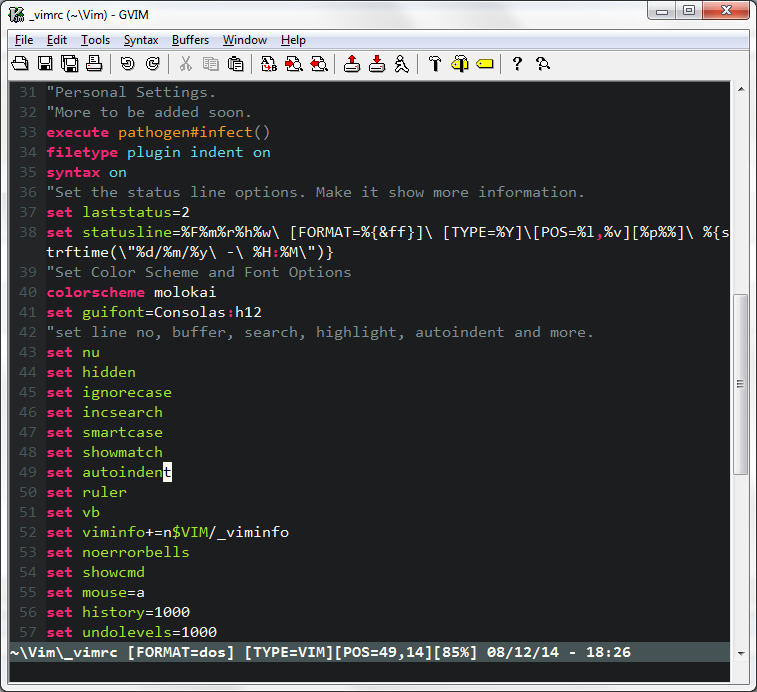
参考资料:
【1】http://www.vim.org/ugrankar.pdf
【2】ftp://ftp.vim.org/pub/vim/pc/gvim74.exe
【3】Windows下Git安装指南(http://www.cnblogs.com/zhcncn/p/3787849.html)
【4】https://github.com/gmarik/Vundle.vim/wiki/Vundle-for-Windows
【5】vim在win7/win8系统的安装和初步配置(http://blog.sciencenet.cn/blog-818592-829306.html)

